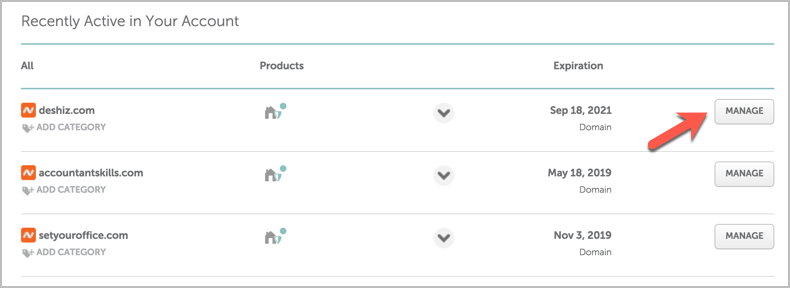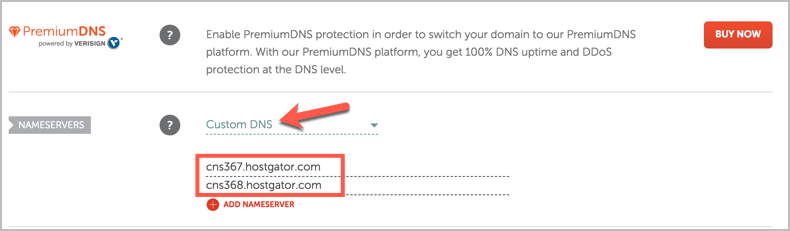Ich habe einen Domainnamen gekauft, was nun? (Erste Dinge zu tun)
Veröffentlicht: 2021-12-11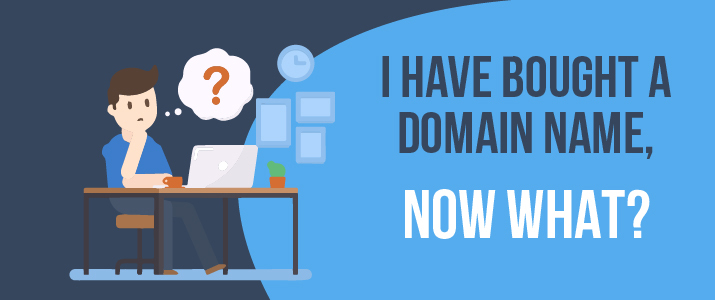
Sie haben einen Domainnamen gekauft, wissen aber nicht, was Sie als nächstes tun sollen?
Mach dir keine Sorgen. Du bist nicht allein.
Mit einem Domainnamen sind Sie der Erstellung eines Blogs oder einer Website bereits einen Schritt näher gekommen. Jetzt müssen Sie noch ein paar Dinge tun, um Ihre Website live zu schalten.
Hier werde ich eine Liste mit den ersten Dingen teilen, die Sie nach dem Kauf eines Domainnamens tun müssen. Sie können all dies selbst tun, ohne Fachleute einzustellen.
Bevor wir fortfahren, sehen wir uns die Schritte an, die Sie nach dem Kauf Ihres neuen Domainnamens unternehmen müssen.
- Schritt 1: Holen Sie sich einen Webhosting-Plan
- Schritt 2: Verbinden Sie den Domainnamen mit dem Webhosting
- Schritt 3: WordPress installieren
- Schritt 4: Installieren Sie ein Design und wichtige Plugins
- Schritt 5: Erstellen Sie eine E-Mail mit Ihrem Domainnamen
- Schritt 6: Beginnen Sie mit dem Hinzufügen von Inhalten zu Ihrer Website
- Schritt 7: Website bei Suchmaschinen einreichen
- Schritt 8: Bewerben Sie Ihre Website offline
Beginnen wir nun mit dem ersten Schritt.
Schritt 1: Holen Sie sich einen Webhosting-Plan
Wenn Sie bereits ein Webhosting-Paket mit Ihrem Domainnamen gekauft haben, können Sie diesen Schritt überspringen.
Die meisten Domain-Anbieter wie GoDaddy oder Namecheap bieten Webhosting-Pakete an. Aber sie sind nicht so gut wie Webhosting-Unternehmen.
Es ist besser, Hosting von einem renommierten Webhoster zu kaufen.
Ja, Sie können Domain und Webhosting separat kaufen. Und es ist eine gute Idee. Ich habe meinen Domainnamen bei Namecheap registriert und auf WPX-Hosting gehostet.
Wenn es um den Kauf eines Webhosting-Pakets geht, empfehle ich Ihnen, mit einem Shared-Hosting-Paket zu beginnen. Es ist billiger und für neue Websites geeignet.
Ich habe meine Blogging-Reise mit HostGator Shared Hosting begonnen. Sie können dies tun. Hier ist ein spezieller Promo-Link, um satte 61 % Rabatt auf HostGator zu erhalten.
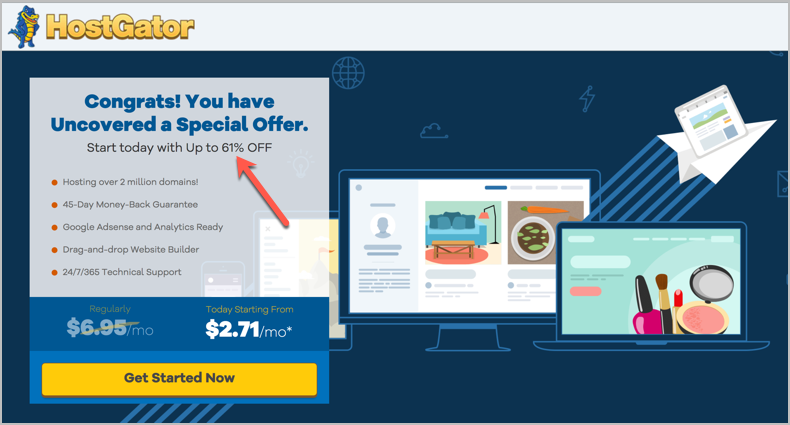
Wenn Sie aus irgendeinem Grund nach einer HostGator-Alternative suchen, können Sie Bluehost ausprobieren. Es ist ein weiterer erschwinglicher Webhosting-Anbieter.
Schritt 2: Verbinden Sie den Domainnamen mit dem Webhosting
Wenn Sie eine Domain und ein Webhosting von demselben Unternehmen gekauft haben, können Sie diesen Schritt überspringen.
Andernfalls müssen Sie Ihren Domainnamen auf den Hosting-Server verweisen, um sich miteinander zu verbinden. Es ist sehr einfach zu tun.
Melden Sie sich einfach bei Ihrem Hosting-Konto an und kopieren Sie die Nameserver. Wenn Sie HostGator Shared Hosting verwenden, melden Sie sich einfach bei Ihrem cPanel an und Sie finden die Nameserver in der rechten Seitenleiste unter „Allgemeine Informationen“.
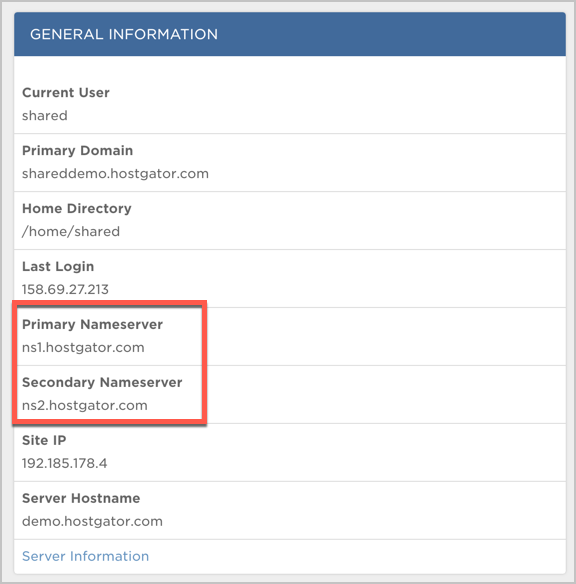
Melden Sie sich dann bei Ihrem Domain-Provider an und bearbeiten Sie Ihre Nameserver. Wenn Sie Namecheap verwenden, können Sie dies tun, indem Sie auf die Schaltfläche „Verwalten“ klicken und dann die Nameserver bearbeiten.
Lesen Sie auch:
- So verbinden Sie eine Domain mit HostGator-Hosting
- So zeigen Sie den Namecheap-Domainnamen auf HostGator
Schritt 3: WordPress installieren
Um Ihre Website effizient zu betreiben und zu warten, müssen Sie Software auf Ihrem Host installieren. Dies wird als Content-Management-System (CMS) bezeichnet. Es ermöglicht Ihnen, Ihre Inhalte einfach zu veröffentlichen, zu bearbeiten und zu ändern.
Es gibt viele CMS da draußen. WordPress ist das beliebteste CMS, das von mehr als 40 % der Websites weltweit verwendet wird. Es gilt auch als die beste Blogging-Plattform.
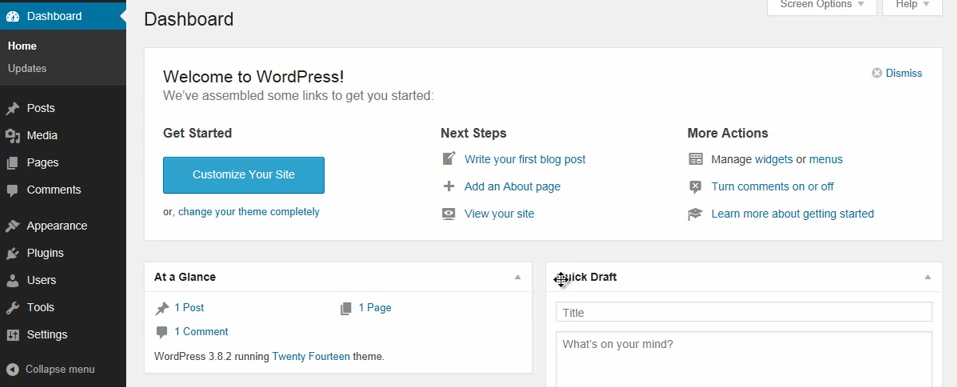
Mit der Ein-Klick-Installation macht WordPress es wahnsinnig einfach, eine Website/einen Blog zu erstellen. Sie können WordPress selbst installieren. Alles, was Sie tun müssen, ist, einige einfache Schritte zu befolgen.
Lesen Sie: So installieren Sie WordPress auf HostGator
Schritt 4: Installieren Sie ein Design und wichtige Plugins
WordPress bietet ein Standarddesign, das geändert werden kann.
Es gibt viele WordPress-Themes da draußen. Unabhängig davon, ob Sie einen persönlichen Blog oder eine E-Commerce-Site erstellen, erhalten Sie dafür verfügbare WordPress-Designs.
Sie können ein kostenloses Design aus dem WordPress-Designverzeichnis erhalten oder ein Premium-Design kaufen. Wenn Sie ein gewisses Budget haben, ist es besser, sich für ein Premium-Theme zu entscheiden.
Hier sind einige Empfehlungen für Sie:
- Astra: Es ist dasselbe Thema, das wir hier bei RoadToBlogging.com verwenden. Es ist ein Mehrzweckthema, das auf jeder Website verwendet werden kann.
- GeneratePress: Es ist ein weiteres großartiges WordPress-Theme, das wir in unserem anderen Blog – WPLeaders.com – verwenden. Es ist auch ein Mehrzweckthema.
- Elegante Themen: Es hat eine Vielzahl von WordPress-Themen wie Blog, Business, E-Commerce, Magazin, Multimedia, Portfolio usw.
Nachdem Sie Ihr gewünschtes WordPress-Theme ausgewählt und heruntergeladen haben, müssen Sie es auf WordPress installieren.

Lesen Sie: So installieren Sie ein WordPress-Theme.
Lassen Sie uns nun über wichtige WordPress-Plugins sprechen. Hier ist eine Liste der unverzichtbaren WordPress-Plugins für eine neue Website.
- Ultimate Blocks: Es ist ein benutzerdefiniertes Gutenberg-Block-Plugin, das speziell für Blogger und Vermarkter entwickelt wurde.
- Rank Math: Es ist eine All-in-One-Lösung für WordPress SEO, die vom Team von MyThemeShop entwickelt wurde.
- Social Snap: Es ist eine der besten Lösungen zum Hinzufügen von Social-Sharing-Buttons zu Ihrem Blog.
- Kontaktformular 7: Es ist das beliebteste Kontaktformular-Plugin.
- Jetpack: Es ist ein Mehrzweck-WordPress-Plugin von Automattic.
Schritt 5: Erstellen Sie eine E-Mail mit Ihrem Domainnamen
Ist es nicht professioneller, eine E-Mail-Adresse wie [email protected] zu haben als [email protected]?
Ja, so ist es. Es erhöht die Sichtbarkeit und Glaubwürdigkeit eines Markennamens.
Sie können über Ihr Hosting-cPanel eine kostenlose E-Mail-Adresse einrichten oder Google Apps für 5 $/Monat nutzen.
Ich bevorzuge die Verwendung von Hosting cPanel, da es kostenlos und einfach einzurichten ist.
Lesen Sie: So erstellen Sie ein kostenloses E-Mail-Konto mit eigenem Domainnamen
Schritt 6: Beginnen Sie mit dem Hinzufügen von Inhalten zu Ihrer Website
Der Erfolg Ihrer Website hängt von Ihren Inhalten ab. Sobald Sie Ihre Sit-Ups haben und laufen, müssen Sie damit beginnen, Inhalte zu Ihrer Website hinzuzufügen.
Hier sind einige der wichtigsten Seiten für Ihren Blog oder Ihre Website.
- Über Seite
- Kontaktseite (So erstellen Sie eine Kontaktseite)
- Dienste-Seite
- Produktseite
- FAQ-Seite
- Datenschutzrichtlinie (So erstellen Sie eine Datenschutzrichtlinie)
- Portfolio-Seite
- Werbeseite
- Drücken Sie Seite
- Seite abonnieren
- Testimonial-Seite
Sie müssen nicht alle diese Seiten hinzufügen. Fügen Sie einfach diejenigen hinzu, die zu Ihrer Website/Ihrem Blog passen.
Es ist eine gute Idee, einen Blog zu haben, auch wenn Sie eine Website betreiben. Bloggen ist der beste Weg, um Inhalte für Ihre Website zu erstellen. Es wird Ihnen helfen, Traffic von Suchmaschinen zu erhalten.
Schritt 7: Website bei Suchmaschinen einreichen
Wann immer Sie eine neue Website/einen neuen Blog erstellen, möchten Sie immer, dass die Leute Ihre Website leicht finden. Der einfachste Weg, wie Leute Ihre Website finden können, ist über Suchmaschinen.
Damit Ihre Website in Suchmaschinen gefunden wird, müssen Sie eine Sitemap erstellen und diese bei Suchmaschinen einreichen.
- So übermitteln Sie eine Sitemap an Google
- Wie Sie Ihr Blog in 24 Stunden von Google indizieren lassen
- So übermitteln Sie eine Sitemap an Bing
- Reichen Sie Ihre Website in mehr als 100 Suchmaschinen ein
Sobald Ihre Website von Suchmaschinen indiziert wurde, erhalten Sie Traffic von Suchmaschinen.
Schritt 8: Bewerben Sie Ihre Website offline
Wenn Sie gerade ein neues Blog/eine neue Website starten, können Sie keinen sofortigen Traffic von Social Media oder Suchmaschinen erwarten.
Es braucht Zeit, um ein Publikum in Social Media aufzubauen und Traffic von Suchmaschinen zu erhalten.
Sie können jedoch sofortigen Traffic erhalten, indem Sie Ihre Website offline bewerben. Hier sind ein paar Dinge, die Sie tun können, um den Verkehr auf Ihr Blog/Ihre Website zu lenken.
- Setzen Sie Ihre Website-URL auf Ihre Visitenkarte.
- Drucken Sie Ihre Website-URL auf Stifte, Tassen und andere Leckereien und geben Sie diese kostenlos weiter.
- Erstellen Sie ein individuelles T-Shirt für Ihren Blog/Ihre Website.
- Sponsern Sie eine Veranstaltung, bei der Sie für Ihre Website werben können.
- Wenn Sie ein Auto besitzen, platzieren Sie Ihre URL an der Seite Ihres Autos.
Sie können viele weitere Dinge tun, um Ihre Website offline zu bewerben. Seien Sie einfach kreativ!
Zu dir hinüber
Ich hoffe, dieser Beitrag hat Ihnen beim Erstellen Ihrer Website geholfen.
Wenn Sie weitere Fragen dazu haben, was nach dem Kauf eines Domainnamens zu tun ist, können Sie uns diese gerne über Kommentare stellen.
Wenn Sie diesen Beitrag jedoch nützlich fanden, helfen Sie mir, indem Sie diesen Beitrag auf Facebook, Twitter oder LinkedIn teilen.